Excel(エクセル)を使った工数管理で業務効率化を実現しませんか?
プロジェクトを成功させるために工数管理は欠かせませんが、どのように進めればよいのか迷っている人も多いのでは?
工数管理にはWBSや日報、ガントチャートなどの表を用いることから、Excel(エクセル)を活用するとスムーズです。
この記事では、Excel(エクセル)で工数管理をおこなうメリット・デメリット、具体的な方法について解説します。
タスク・プロジェクト管理を
シンプルにわかりやすく
Jootoはカンバン方式のタスク・プロジェクト管理ツールです。
直感的に使えるレイアウト、親しみやすいシンプルなデザインが特徴です。
まずは無料で体験してみる
目次
工数管理とは
工数とはプロジェクトの完遂までや製品を作り上げるまでなど、開始から完了までに必要となる時間や人数のことで、それらを記録し、管理することを工数管理と呼びます。
従業員の労働時間を管理する勤怠管理と似ていますが、勤怠管理が勤務時間などから給与を算出するために使われるのに対し、工数管理はプロジェクトを成功に導くために実施されます。
工数は以下の単位を使います。
人日:1人で1日にこなせる作業量
人月:1人で1ヵ月にこなせる作業量
人時:1人で1時間にこなせる作業量
自社の稼働時間と従業員の人数で計算します。
人件費・原価などのコストも計算できるので、収支管理にも役立ちます。
多くのプロジェクトの目的は利益をあげることですが、工数管理をおこなわないと、プロジェクト全体の収支を把握することができず、気が付くと赤字になってしまっているということにもなりかねません。
適切な工数管理をおこなうことで、、業務の進捗を見える化して精度の高い見積もりを立てたり、無駄を削減して業務効率化や業務改善に役立てたりすることができます。
エクセルを使った工数管理とは
Excel(エクセル)やGoogleスプレッドシートなどの表計算ソフトを使った工数管理では、工数管理表を作成します。
工数管理表とは、プロジェクト開始から終了までの工程を細かな作業(タスク)に分解し階層構造にした表(WBS)や、メンバーが各自で進捗などを入力する日報、プロジェクト全体の進捗状況を可視化した表(ガントチャート)のことです。
それらの表を紐づけて管理することで、効率的に工数管理を実行することができるようになります。
エクセルを使った工数管理の目的
Excel(エクセル)を使った工数管理の目的は、必要な工数や進捗状況を可視化して、適切な人員配置やリソース管理をおこない、業務効率化・生産性の向上を図ることです。
プロジェクト開始から終了まで必要となるリソースのほか、一つひとつのタスクに必要なリソースも明らかになるため、チーム編成やアサインがしやすくなります。
Excelを使うことで工数管理表として見える化でき、情報共有がスムーズになります。
スケジュールも組みやすくなり、改善にも役立ちます。
Excel(エクセル)は普段から業務で使っているという企業も多く、使い方に慣れている人も多いため、手軽に導入できるところも魅力です。
エクセルで工数管理をするメリット

工数管理の方法としてExcel(エクセル)を選択するメリットは以下の通りです。
- 導入コストがかからない
- 関数を使える
- 豊富なテンプレート
詳しく解説します。
導入コストがかからない
Excel(エクセル)をすでに業務で使用しているという企業の場合、導入コストがかからないので、工数管理にかける経費を削減することができます。
使い慣れたツールであれば、使い方についての教育の必要もありません。
関数を使える
Excel(エクセル)は関数などの数式を用いて集計などをおこなうことができるので、業務効率化につながります。
マクロを組めるメンバーがいれば、より複雑な管理を容易におこなうことができるようになります。
企業によって必要となる項目が違うため、関数を使って表を作ることで、自社にあった工数管理票を作成することが可能です。
豊富なテンプレート
豊富なエクセルテンプレートがあるのも魅力の一つです。
工数管理表を一から自作するとなると、どうしても手間と時間がかかってしまいます。
関数やマクロを使って集計などをおこなうとなると、専門的な知識も必要になってきます。
エクセルテンプレートをダウンロードすれば、手間なく、工数管理表を作成できます。
カスタマイズして使うこともできるので、自社にあった表に作り直して使うことが可能です。
Microsoft社の公式ページからダウンロードできるので、気になる方は確認してみてください。
タスク・プロジェクト管理を
シンプルにわかりやすく
Jootoはカンバン方式のタスク・プロジェクト管理ツールです。
直感的に使えるレイアウト、親しみやすいシンプルなデザインが特徴です。
まずは無料で体験してみる
エクセルで工数管理をする方法

Excel(エクセル)を活用して工数管理を実施する場合、作成する工数管理表の種類は以下の通りです。
- WBS
- 日報
- ガントチャート
詳しく解説します。
WBS(Work Breakdown Structure)
WBS(Work Breakdown Structure)は作業構造分解図のことを指す言葉です。
プロジェクトに必要なタスクを洗い出し細分化し、大中小の階層構造にしてリストにして担当者を決めます。
全体の正確な工数が把握できるので、的確にタスクをメンバーに割り振ることが可能になり人員配置に役立つほか、重複している作業を発見したり効率的に業務を進められるよう業務改善をしたりするのに役立ちます。
日報
日報は、メンバーが各自で抱えているタスクの進捗などを入力していくものです。
工数管理の精度をあげるためにも必ず毎日入力するように指示しましょう。
日報に入力されていた情報をガントチャートやWBSに紐づけることで、リアルタイムの情報を可視化することができます。
ガントチャート
ガントチャートは、は棒グラフを用いたチャートで、縦軸にはWBSを元にしたタスクや担当者を、横軸には日付を記します。
進捗状況を一目で確認することができ、進捗管理・工程管理には欠かせないものです。
エクセルで工数管理をする手順
Excel(エクセル)で工程管理表を作成し、管理をおこなうためのステップは以下のとおりです。
- タスクの洗い出し
- WBSの作成
- 日報の作成
- ガントチャートの作成
- 進捗状況の管理
- 分析
順を追って見ていきましょう。
エクセルを使った工数管理ステップ1
タスクの洗い出し
プロジェクトの計画が立案されたら、プロジェクトを構成するタスクをすべて洗い出しましょう。
そして洗い出したタスクを大中小にカテゴリー分けします。
大きなタスクは、何から手を付ければよいのか、すぐにわかるレベルまで細分化します。
そうすることで、工数を決めやすくなり、担当者へのアサインもしやすくなります。
エクセルを使った工数管理ステップ2
WBSを作成する
洗い出したタスクをもとに、WBSを作成します。
縦軸にタスクを入力し、大中小の列をつくり、階層ごとにタスク名を入力していきます。
そして、作業を実施する予定の開始日と終了日を入力します。
最後に担当者を割り振ります。
前述した人日や人月などを基に、それぞれのスキルやタスクの納期を考慮して、なるべく偏りが出ないように注意して割り振りましょう。
担当者の列には、入力しやすいようにドロップダウンリスト(プルダウン)などを活用すると便利です。
エクセルを使った工数管理ステップ3
日報を作成する
WBSが完成したら、メンバーが各自入力していく日報を作成しましょう。
Excel(エクセル)は共同編集には向かないため、メンバーそれぞれに個別で作成するほうがよいでしょう。
WBSを参考に担当者ごとにタスクを割り振り、その日の進捗を入力するようにします。
そのタスクにかかった作業時間を入力すると、実際の工数がわかりやすくなります。
エクセルを使った工数管理ステップ4
ガントチャートを作成する
WBSと日報が完成したら、ガントチャートを作成します。
まずはガントチャートの縦軸から入力していきます。
1列目から順にタスク名、担当者、開始予定、終了予定、開始(実績)、終了(実績)の項目を入力します。
横軸には日付を入力します。
開始・完了の予定日が決まったら入力し、セルを塗りつぶすことでバーとして色付けします。
メンバーからあがってくる日報を確認しつつ、実際にタスクを開始したらその日付や終了日も入力します。
バーに色付けする際、タスクのステータス(未着手、進行中、完了など)に応じて色を変えると見やすくなります。
ガントチャートだけでは、細かい工数の管理はできませんが、スケジュール通りにタスクを進行できているかを確認することができます。
詳しいガントチャートの作り方は関連記事を参考にしてください。
エクセルを使った工数管理ステップ5
予実管理・進捗管理をおこなう
WBS、ガントチャートが完成し、プロジェクトが動きだしたら、予実管理・進捗管理をおこないます。
計画通りの工数になっているのか、予実管理をおこなうことで、赤字などのトラブルを防ぐことができます。
WBSに、日報で上がってきたタスクの開始日や終了日、かかった工数を入力すれば、予定通りに実施されたのか確認できます。
そしてガントチャートに実際の進捗を入力することで、進捗状況をリアルタイムで管理することができ、納期遅れやタスク漏れなどのトラブルを防ぐことができます。
エクセルを使った工数管理ステップ6
分析
プロジェクトが完了したら、データの分析をおこないます。
WBSとガントチャートを確認すれば、計画通りに進まなかったタスクが一目でわかるので、その業務について、原因を探り、対応が正しかったのか検証します。
長期にわたるプロジェクトの場合、プロジェクトの完了を待たず、マイルストーンを設置して、定期的にデータ分析を重ねることで、業務効率化を図ることができます。
エクセルで工数管理をするデメリット

Excel(エクセル)で工数管理をおこなう場合、以下のような課題があります。
- 手間がかかる
- 複数人での同時編集には向かない
- リアルタイムでの共有が難しい
- ミスが起こりやすい
詳しく解説します。
手間がかかる
Excel(エクセル)はすでに使っている人も多く、導入自体は簡単にできますが、表に進捗などの情報を入力するのはどうしても手間がかかります。
特にWBSやガントチャートは従業員だれでもが触れる表ではないため、担当者にどうしても負荷がかかってしまいます。
また、メンバーの数が多いと、日報を確認するのも大変です。
関数などを用いて紐づけるなどしても、変更があったときなどにすぐに対処が出来ない可能性もあります。
複数人での同時編集には向かない
エクセルを共有し共同編集することは可能ですが、同時に編集するのはトラブルのもとになるため、やめておいたほうがよいでしょう。
しかし、従業員の数が多く複数の工程がある場合、一方の入力を待ってからでないと入力できないなど非効率的な場面が増えてしまいます。
リアルタイムでの共有ができない
Excel(エクセル)で工程管理表を運用する場合、リアルタイムでの更新・共有には限界があります。
しかし、進捗状況はできるだけリアルタイムで共有できるようにしないと、実務に活かすことができません。
遅れなどが生じた場合、すぐに気が付くことができなければ対応が遅れてしまいます。
ミスが起こりやすい
管理者が手作業で入力をしているので、どうしても抜けや漏れなどのミスが起こりやすくなるため、注意が必要です。
複雑なマクロなどを組んでいる場合、専門的な知識が必要になるため、属人化してしまうおそれもあります。
また、ファイルの破損や消失のリスクもあるため、バックアップはこまめにおこなうようにしましょう。
タスク・プロジェクト管理を
シンプルにわかりやすく
Jootoはカンバン方式のタスク・プロジェクト管理ツールです。
直感的に使えるレイアウト、親しみやすいシンプルなデザインが特徴です。
まずは無料で体験してみる
工数管理を成功させるコツ

Excel(エクセル)による工数管理にはデメリットも多いことがわかりました。
では、工数管理を成功させるにはどのようにすればよいのでしょうか。
コツを紹介しますので、参考にしてください。
リアルタイムで更新する
月末などにまとめて工数の入力をおこなうことは避けてください。
進捗状況が計画通りに進んでいるのかどうか、リアルタイムで把握しないと、実務に活かすことができません。
必ず、日報などを使って、最低でも1日1回は工数の報告をあげるようにします。
しかし、Excel(エクセル)ではどうしてもリアルタイムの更新や共有が難しくなるため、クラウド型の管理ツールがおすすめです。
管理ツールを活用する
タスク・プロジェクト管理ツールを活用すれば、Excel(エクセル)で工数管理をおこなうことで発生する課題を解決できます。
クラウド型のツールが主流であるため、リアルタイムの共有も容易です。
ガントチャートが自動で作成されるツールであれば、作成する手間を省くことができ、効率化を図れます。
また、記録として蓄積することができるので、今後のプロジェクト計画にも役立てることが可能です。
工数管理にはJootoがおすすめ!

Jootoは、シンプルなタスク・プロジェクト管理ツールです。
基本の操作方法はドラッグ&ドロップだけで、視覚的・直感的に使えるので、誰でも簡単にすぐ使いこなせるようになります。
複数の案件(プロジェクト)を一つのダッシュボードで管理できるほか、タスクを入力していくことで、WBSのように使うことができ、ガントチャートも自動的に作成されます。
Jootoではプランによって、工数管理に便利な予実管理機能を利用できます。
タスクそれぞれに予定と実績の数値を設定することで、リストごとの合計数値を可視化できる機能です。
担当者別、期間別の合計数値を算出することで、工数時間の算出や金額集計など、タスクと数値を紐付けし管理することが簡単におこなえます。
タスクDXプラン

従業員の数が多い場合や、大規模なプロジェクトでの工数管理にJootoを利用する場合は「タスクDXプラン」がおすすめです!
社内の情報をJootoに集約し、一元管理することができます。
従来から法人向けに提供をしている、ビジネスプランの全機能が提供され、強力なセキュリティもそのまま適用されます。
サポート体制も充実しており、ツール導入時の説明や指導などの業務を、タスクマネジメントのプロであるJootoメンバーが伴走して支援、代行します。
これにより、担当者の負荷を軽減できるほか、ツールが社内に定着しやすくなります。
Excel(エクセル)での工数管理を考えている方も、より便利なJootoの導入をご検討ください。



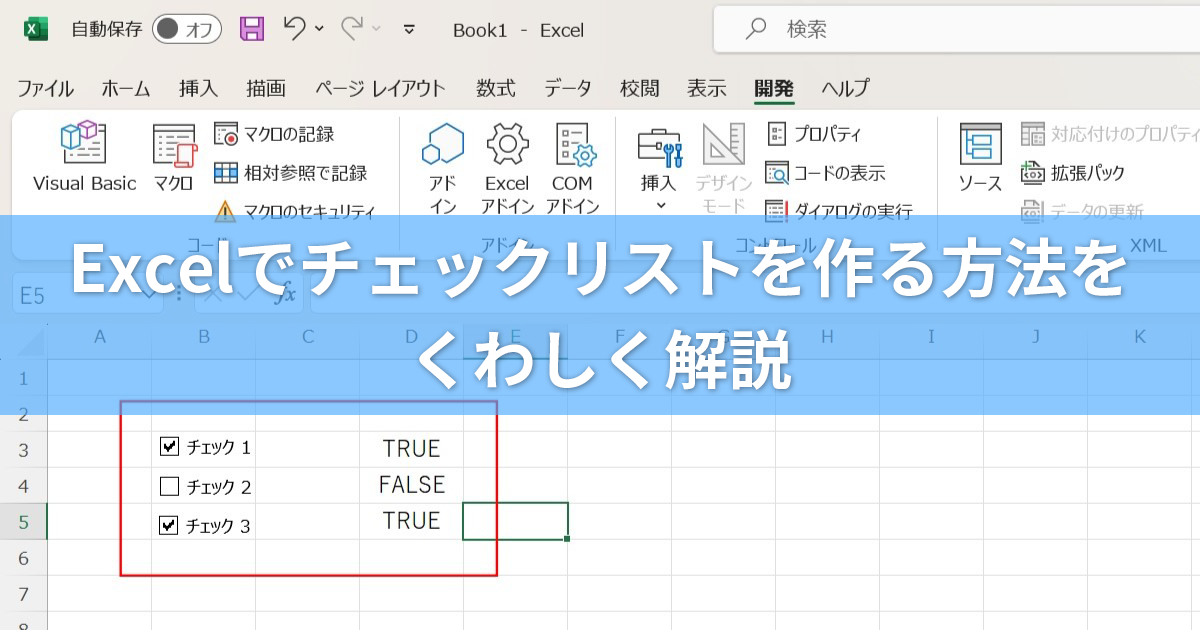



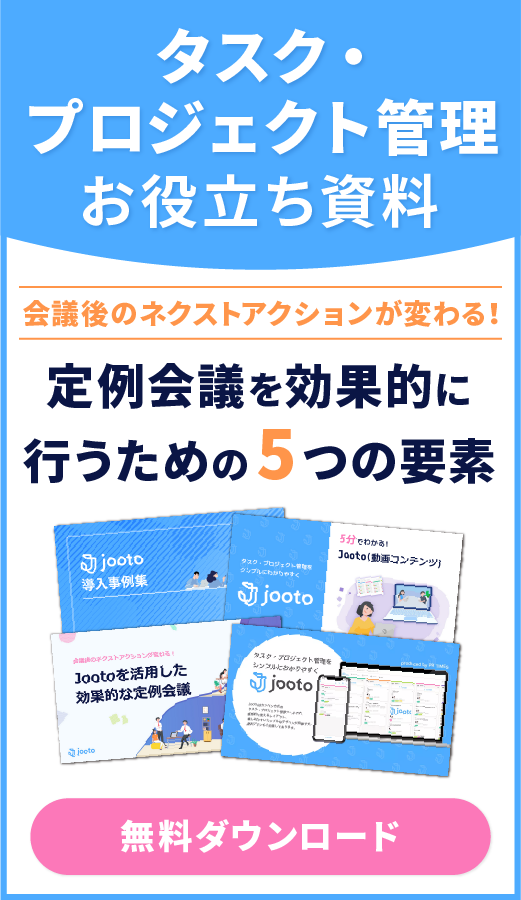
 © 2024 Jooto
© 2024 Jooto
Comments are closed.